Stillgelegte Betriebsstätten reaktivieren
Mit dieser Funktion können alle stillgelegten Betriebe wieder reaktiviert, d.h. als nicht mehr stillgelegt gekennzeichnet, werden. Damit können diese Betriebe vom Anwender in IFAS wieder verändert werden.
In das Eingabefeld muss eine gültige Betriebsstättennummer, ggfs. unter Benutzung von Wildcards (*,?), eingegeben werden. Eine BS-Nummer ohne Wildcards wird automatisch vorne mit dem Amtskennzeichen, sowie führender Nullen ergänzt. Eine BS-Nummer mit Wildcards muss vollständig mit Amtskennzeichen und führenden Nullen eingegeben werden.
Durch eine Betätigung der Schaltfläche BS-Nr.: öffnet sich das Betriebsstätten-Kataster in dem nach der gewünschten Betriebsstätte gesucht werden kann.
Eine Sicherung in die Datei LOE_DATEI (notwendige Umgebungsvariablen) wird nicht durchgeführt.
Bevor die BS reaktiviert wird/werden wird eine Meldung angezeigt die den/die Namen der zu reaktivierenden BS enthält.
| Aktionen |
|---|

|
Mit dieser Funktion können alle stillgelegten Betriebe wieder reaktiviert, d.h. als nicht mehr stillgelegt gekennzeichnet, werden. Damit können diese Betriebe vom Anwender in IFAS wieder verändert werden.
In das Eingabefeld muss eine gültige Betriebsstättennummer, ggfs. unter Benutzung von Wildcards (*,?), eingegeben werden. Eine BS-Nummer ohne Wildcards wird automatisch vorne mit dem Amtskennzeichen, sowie führender Nullen ergänzt. Eine BS-Nummer mit Wildcards muss vollständig mit Amtskennzeichen und führenden Nullen eingegeben werden.
Durch eine Betätigung der Schaltfläche BS-Nr.: öffnet sich das Betriebsstätten-Kataster in dem nach der gewünschten Betriebsstätte gesucht werden kann.
Eine Sicherung in die Datei LOE_DATEI (notwendige Umgebungsvariablen) wird nicht durchgeführt.
Bevor die BS reaktiviert wird/werden wird eine Meldung angezeigt die den/die Namen der zu reaktivierenden BS enthält.
Stillgelegte Betriebe bis <Datum> als gelöscht kennzeichnen
Mit dieser Funktion können alle Betriebe, die bis zum angegebenen Datum stillgelegt worden sind, als gelöscht gekennzeichnet werden. Die Betriebe werden nicht vollständig entfernt, sie sind lediglich 'unsichtbar' bei Suchanfragen innerhalb des Betriebsstättenkatasters. Bleibt das Eingabefeld für das Datum leer, so wird der aktuelle Tag als Eingabe benutzt. Über das Kalender-Symbol innerhalb des Eingabefeldes kann der Kalender geöffnet werden.
Über eine Auswahl innerhalb des Feldes Art ist es möglich, die Kennzeichnung auf eine bestimme Betriebsstätten-Art zu begrenzen.
Nach einer Betätigung der Schaltfläche OK werden alle betroffenen Betriebe in einem HInweis-Dilog aufgelistet. Anschließend kann der Sachbearbeiter entscheiden, ob die Aktion durchgeführt werden soll oder nicht.
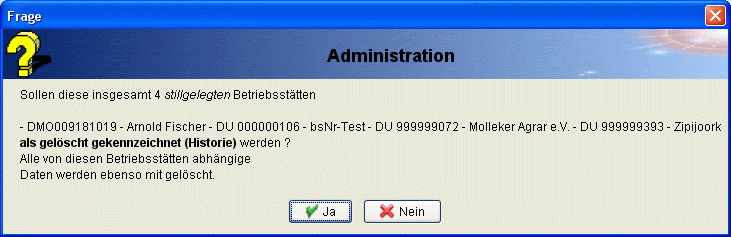
Eine Sicherung innerhalb der Datei LOE_DATEI (notwendige Umgebungsvariablen) wird in diesem Fall nicht durchgeführt.
| Aktionen |
|---|
 |
Mit dieser Funktion können alle Betriebe, die bis zum angegebenen Datum stillgelegt worden sind, als gelöscht gekennzeichnet werden. Die Betriebe werden nicht vollständig entfernt, sie sind lediglich 'unsichtbar' bei Suchanfragen innerhalb des Betriebsstättenkatasters. Bleibt das Eingabefeld für das Datum leer, so wird der aktuelle Tag als Eingabe benutzt. Über das Kalender-Symbol innerhalb des Eingabefeldes kann der Kalender geöffnet werden.
Über eine Auswahl innerhalb des Feldes Art ist es möglich, die Kennzeichnung auf eine bestimme Betriebsstätten-Art zu begrenzen.
Nach einer Betätigung der Schaltfläche OK werden alle betroffenen Betriebe in einem HInweis-Dilog aufgelistet. Anschließend kann der Sachbearbeiter entscheiden, ob die Aktion durchgeführt werden soll oder nicht.
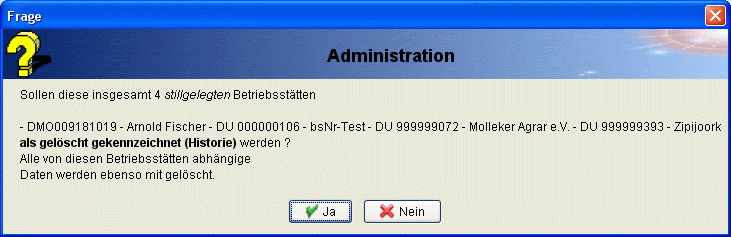
Eine Sicherung innerhalb der Datei LOE_DATEI (notwendige Umgebungsvariablen) wird in diesem Fall nicht durchgeführt.
Historie löschen
Mit dieser Funktion kann die Historie aller Datenbanktabellen (Betriebsstätte, Tätigkeiten, BS-Einheiten, Texte, Zuordnungen, usw.) bis zu einem Stichtag (12.00 Uhr) gelöscht werden. Bleibt das Feld bis für das Datum leer, so wird der aktuelle Tag als Eingabe benutzt. Durch einen Klick auf wird der Kalender geöffnet.
wird der Kalender geöffnet.
Optional kann ausgewählt werden, dass mindestens ein Datensatz erhalten bleiben soll. Dadurch bleiben die zuletzt veränderten bzw. genutzten Daten erhalten.
Des Weiteren kann die Historie der Datenbanktabellen BS (Betriebsstätten) und BT (Personen) vom Löschvorgang ausgenommen werden, damit die Funktion Änderungshistorie im jeweiligen Modul weiter genutzt werden kann.
Die Funktion löscht die Datensätze physikalisch aus der Datenbank, d. h. die Datenmenge wird entsprechend kleiner; Suchanfragen werden dadurch ggfs. schneller. Bevor die Datensätze gelöscht werden, wird eine Sicherungskopie im angegebenen Pfad abgelegt, sofern die Checkbox keine Sicherung nicht aktiviert ist.
| Aktionen |
|---|
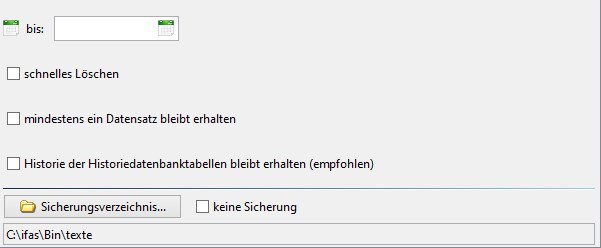 |
Mit dieser Funktion kann die Historie aller Datenbanktabellen (Betriebsstätte, Tätigkeiten, BS-Einheiten, Texte, Zuordnungen, usw.) bis zu einem Stichtag (12.00 Uhr) gelöscht werden. Bleibt das Feld bis für das Datum leer, so wird der aktuelle Tag als Eingabe benutzt. Durch einen Klick auf
 wird der Kalender geöffnet.
wird der Kalender geöffnet.Optional kann ausgewählt werden, dass mindestens ein Datensatz erhalten bleiben soll. Dadurch bleiben die zuletzt veränderten bzw. genutzten Daten erhalten.
Des Weiteren kann die Historie der Datenbanktabellen BS (Betriebsstätten) und BT (Personen) vom Löschvorgang ausgenommen werden, damit die Funktion Änderungshistorie im jeweiligen Modul weiter genutzt werden kann.
Die Funktion löscht die Datensätze physikalisch aus der Datenbank, d. h. die Datenmenge wird entsprechend kleiner; Suchanfragen werden dadurch ggfs. schneller. Bevor die Datensätze gelöscht werden, wird eine Sicherungskopie im angegebenen Pfad abgelegt, sofern die Checkbox keine Sicherung nicht aktiviert ist.
Betriebsstätten löschen
Mit dieser Funktion können einzelne oder mehrere Betriebsstätten in allen Datenbanktabellen (Betriebsstätte, Tätigkeiten, BS-Einheiten, Texte, Zuordnungen, usw.) gelöscht werden. Über die Schaltfläche BS-Nr. ist die gültige Betriebsstättennummer, nach einer Suche innerhalb des Betriebsstätten-Katasters, anzugeben.
Alternativ kann durch eine Betätigung der Schaltfläche Datei auch eine XML-Datei mit Betriebsstättennummern ausgewählt werden.
Die XML-Datei kann beispielsweise mithilfe des Programms Berichte/Statistiken generiert worden sein.
Die Funktion löscht die Datensätze physikalisch aus der Datenbank. Bevor die Datensätze gelöscht werden, wird eine Sicherungskopie im angegebenen Pfad erstellt.
Der Pfad sowie der Name der Sicherungsdatei können nach einem Auslösen der Schaltfläche Sicherungsverzeichnis bei bedarf auch verändert werden.
Für den Fall, dass keine Sicherungsdatei angelegt werden soll, ist das Häkchen vor dem Fensterbereich keine Sicherung zu setzen.
Bevor die angegebenen Betriebsstättendaten gelöscht werden wird eine Meldung angezeigt die den/die Namen der zu löschenden Betriebsstätte(n) enthält. So kann die Gefahr einer versehentlichen Entfernung von Betriebsstättendaten möglichst reduziert werden.
| Aktionen |
|---|
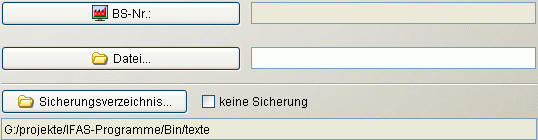 |
Mit dieser Funktion können einzelne oder mehrere Betriebsstätten in allen Datenbanktabellen (Betriebsstätte, Tätigkeiten, BS-Einheiten, Texte, Zuordnungen, usw.) gelöscht werden. Über die Schaltfläche BS-Nr. ist die gültige Betriebsstättennummer, nach einer Suche innerhalb des Betriebsstätten-Katasters, anzugeben.
Alternativ kann durch eine Betätigung der Schaltfläche Datei auch eine XML-Datei mit Betriebsstättennummern ausgewählt werden.
Die XML-Datei kann beispielsweise mithilfe des Programms Berichte/Statistiken generiert worden sein.
Die Funktion löscht die Datensätze physikalisch aus der Datenbank. Bevor die Datensätze gelöscht werden, wird eine Sicherungskopie im angegebenen Pfad erstellt.
Der Pfad sowie der Name der Sicherungsdatei können nach einem Auslösen der Schaltfläche Sicherungsverzeichnis bei bedarf auch verändert werden.
Für den Fall, dass keine Sicherungsdatei angelegt werden soll, ist das Häkchen vor dem Fensterbereich keine Sicherung zu setzen.
Bevor die angegebenen Betriebsstättendaten gelöscht werden wird eine Meldung angezeigt die den/die Namen der zu löschenden Betriebsstätte(n) enthält. So kann die Gefahr einer versehentlichen Entfernung von Betriebsstättendaten möglichst reduziert werden.
Betriebsstätten stilllegen
Mit Hilfe dieser Funktion können alle Betriebsstätten, in denen seit dem vom Benutzer angegebenen Zeitpunkt keine Aktivitäten innerhalb der IFAS-Fachmodule durchgeführt wurden, stillgelegt werden.
Die Untersuchung aller Betriebsstättendatensätze kann einige Zeit in Anspruch nehmen, da für jede Betriebsstätte in allen Datenbanktabellen nachgesehen wird, ob Aktivitäten durchgeführt wurden.
Nach der Eingabe des gewünschten Datums und einer Betätigung der Schaltfläche OK oder nach einer Auswahl des Datums über den Kalender erscheint der folgende Hinweis, ob eine Überprüfung innerhalb der Datenbank vorgenommen werden soll:

In diesem ersten Schritt wird noch keine Aktion auf die bestehenden Datensätze ausgeführt. Es werden lediglich alle Betriebsstättendatensätze gesucht, die dem eingebenen Kriterium entsprechen.

Für das abgebildete Beispiel bedeutet dieses, dass innerhalb des Datenbestandes nach genau den Datensätzen gesucht wird, bei denen seit dem 3.1.2005 keinerlei Aktivitäten festgestellt wurden.
Nach der Überprüfung der Datensätze erscheint eine Auswahlliste der gefundenen Betriebsstätten. Eine Kennzeichnung innerhalb der Spalte Markierung legt fest, welche Betriebsstätten innerhalb des nächsten Schrittes stillgelegt werden.
Über das vorhandene Kontextmenü können alle Datensätze bequem selektiert bzw. deselektiert werden.
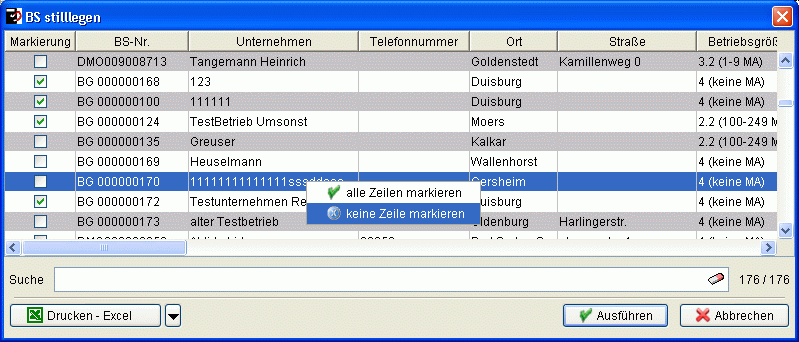
Im dargestellten Beispielfall wurden erst alle Betriebsstättendatensätze abgewählt, um die 4 gewünschten Datensätze auszuwählen. Durch eine Betätigung der Schaltfläche Ausführen erscheint ein Sicherheitshinweis in dem die zu treffenden Änderungen noch einmal bestätigt werden müssen, um eine versehentliche Auswahl von Betriebsstättendatensätzen zu verhinden.

Erst durch die Betätigung der Schaltfläche Ja werden die markierten Betriebsstätten stillgelegt.
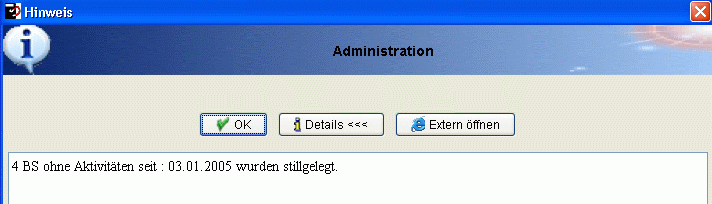
Die Aktion wird ebenfalls innerhalb der Tabelle ifas_log protokolliert.
Weiterführende Informationen zu Log-/Konfigurationsdateien befinden sich hier.
| Aktionen |
|---|
 |
Mit Hilfe dieser Funktion können alle Betriebsstätten, in denen seit dem vom Benutzer angegebenen Zeitpunkt keine Aktivitäten innerhalb der IFAS-Fachmodule durchgeführt wurden, stillgelegt werden.
Die Untersuchung aller Betriebsstättendatensätze kann einige Zeit in Anspruch nehmen, da für jede Betriebsstätte in allen Datenbanktabellen nachgesehen wird, ob Aktivitäten durchgeführt wurden.
Nach der Eingabe des gewünschten Datums und einer Betätigung der Schaltfläche OK oder nach einer Auswahl des Datums über den Kalender erscheint der folgende Hinweis, ob eine Überprüfung innerhalb der Datenbank vorgenommen werden soll:

In diesem ersten Schritt wird noch keine Aktion auf die bestehenden Datensätze ausgeführt. Es werden lediglich alle Betriebsstättendatensätze gesucht, die dem eingebenen Kriterium entsprechen.

Für das abgebildete Beispiel bedeutet dieses, dass innerhalb des Datenbestandes nach genau den Datensätzen gesucht wird, bei denen seit dem 3.1.2005 keinerlei Aktivitäten festgestellt wurden.
Nach der Überprüfung der Datensätze erscheint eine Auswahlliste der gefundenen Betriebsstätten. Eine Kennzeichnung innerhalb der Spalte Markierung legt fest, welche Betriebsstätten innerhalb des nächsten Schrittes stillgelegt werden.
Über das vorhandene Kontextmenü können alle Datensätze bequem selektiert bzw. deselektiert werden.
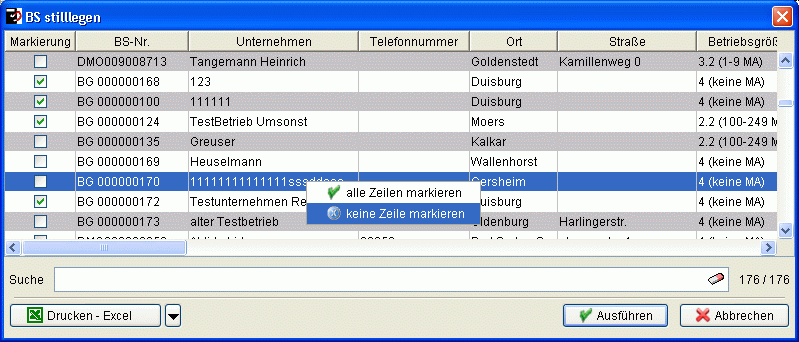
Im dargestellten Beispielfall wurden erst alle Betriebsstättendatensätze abgewählt, um die 4 gewünschten Datensätze auszuwählen. Durch eine Betätigung der Schaltfläche Ausführen erscheint ein Sicherheitshinweis in dem die zu treffenden Änderungen noch einmal bestätigt werden müssen, um eine versehentliche Auswahl von Betriebsstättendatensätzen zu verhinden.

Erst durch die Betätigung der Schaltfläche Ja werden die markierten Betriebsstätten stillgelegt.
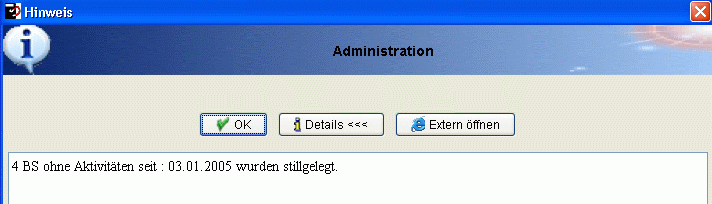
Die Aktion wird ebenfalls innerhalb der Tabelle ifas_log protokolliert.
Weiterführende Informationen zu Log-/Konfigurationsdateien befinden sich hier.
SX-Auswertung
Über diesen Bericht werden die durchgeführten und innerhalb des Moduls IFAS erfassten Sonderaktionen ausgewertet.
Die Erfassung der Sonderaktionen wird über das oben genannte Modul innerhalb des Fensters Tätigkeiten erfassen vorgenommen.
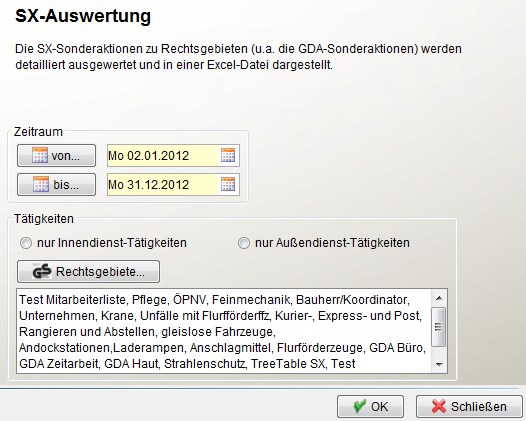
Über die beiden Datumfelder kann der gewünschte Zeitraum ausgewählt werden. Dieser kann entweder manuell erfasst werden, oder über den Kalender, der nach einem Mausklick auf die abgebildete Kalender-Ikone eingeblendet wird.
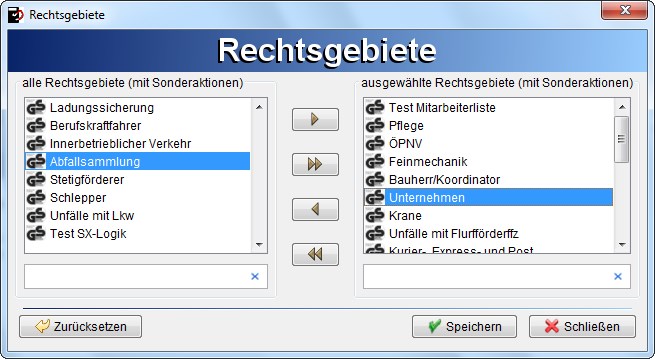
Durch eine Betätigung der Schaltfläche Rechtsgebiete... öffnet sich das nachfolgend abgebildete Fenster, in dem die bei der Auswertung zu beachtenden Rechtsgebiete ausgewählt werden können.
Wurden Zeitraum und gewünschte Rechtsgebiete gewählt, kann die Auswertung durch eine Betätigung der Schaltfläche OK gestartet werden.
Über diesen Bericht werden die durchgeführten und innerhalb des Moduls IFAS erfassten Sonderaktionen ausgewertet.
Die Erfassung der Sonderaktionen wird über das oben genannte Modul innerhalb des Fensters Tätigkeiten erfassen vorgenommen.
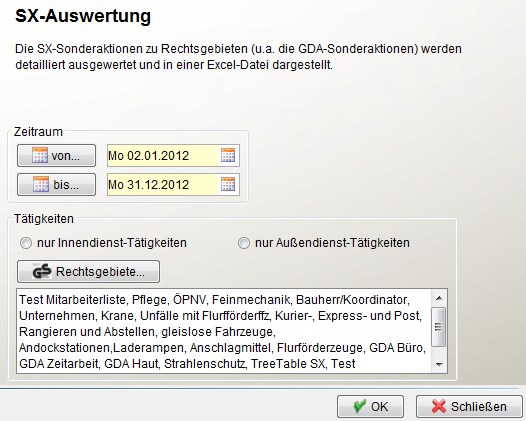
Über die beiden Datumfelder kann der gewünschte Zeitraum ausgewählt werden. Dieser kann entweder manuell erfasst werden, oder über den Kalender, der nach einem Mausklick auf die abgebildete Kalender-Ikone eingeblendet wird.
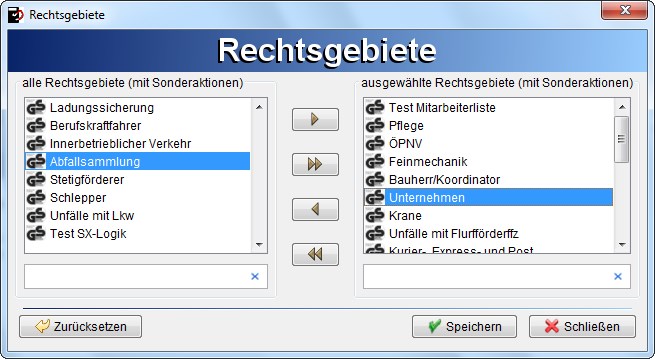
Durch eine Betätigung der Schaltfläche Rechtsgebiete... öffnet sich das nachfolgend abgebildete Fenster, in dem die bei der Auswertung zu beachtenden Rechtsgebiete ausgewählt werden können.
Wurden Zeitraum und gewünschte Rechtsgebiete gewählt, kann die Auswertung durch eine Betätigung der Schaltfläche OK gestartet werden.
Gebührenbericht
Über diese Funktion kann der Gebührenbericht erstellt werden. Die Auswahl des gewünschten Zeitraumes kann über die beiden Datumfelder vorgenommen werden.
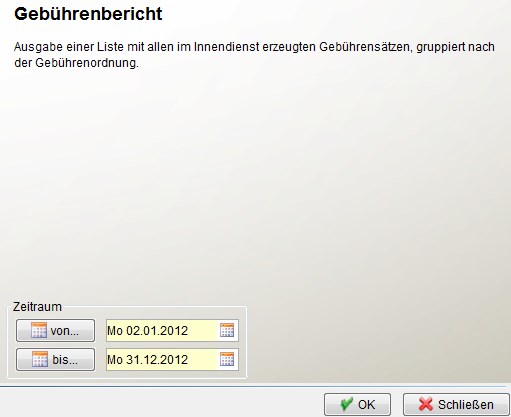
Die Datumangaben können dabei entweder manuell getätigt werden, oder über den Kalender, der nach einem Mausklick auf die abgebildete Kalender-Ikone dargestellt wird.
Durch eine Betätigung der Schaltfläche OK wird der Gebührenbericht für den angegebenen Zeitraum erstellt.
Über diese Funktion kann der Gebührenbericht erstellt werden. Die Auswahl des gewünschten Zeitraumes kann über die beiden Datumfelder vorgenommen werden.
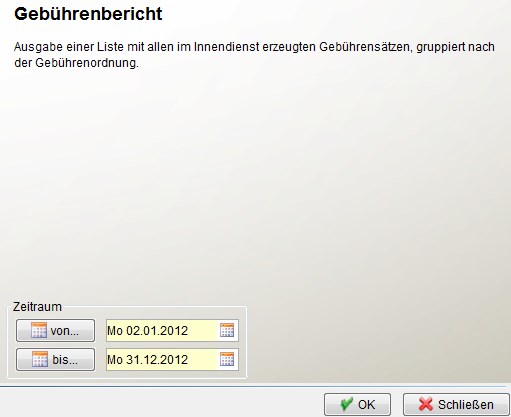
Die Datumangaben können dabei entweder manuell getätigt werden, oder über den Kalender, der nach einem Mausklick auf die abgebildete Kalender-Ikone dargestellt wird.
Durch eine Betätigung der Schaltfläche OK wird der Gebührenbericht für den angegebenen Zeitraum erstellt.
KLR-Export
Durch diesen Bericht kann für den angemeldeten Benutzer ein Export der Kosten-Leistungsrechnungsdaten vorgenommen werden.
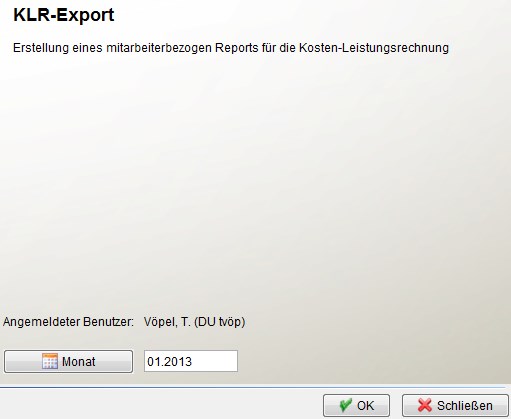
Der Monat, für den der Datenexport vorgenommen werden soll, kann entweder manuell in das entsprechende Eingabefeld eingetragen werden, oder über den Kalender, der nach einem Mausklick auf die abgebildete Kalender-Ikone eingeblendet wird.
Da in diesem Fall nur der Monat und nicht das Tagesdatum von Bedeutung ist, wird auch nur der entsprechende Monat nach der Auswahl einer Datumsangabe aus dem Kalender in das Feld eingetragen.
Durch eine Betätigung der Schaltfläche OK wird der KLR-Export für den angegebenen Monat erstellt.
Durch diesen Bericht kann für den angemeldeten Benutzer ein Export der Kosten-Leistungsrechnungsdaten vorgenommen werden.
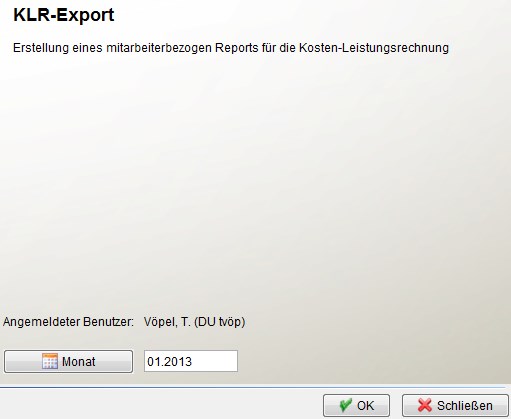
Der Monat, für den der Datenexport vorgenommen werden soll, kann entweder manuell in das entsprechende Eingabefeld eingetragen werden, oder über den Kalender, der nach einem Mausklick auf die abgebildete Kalender-Ikone eingeblendet wird.
Da in diesem Fall nur der Monat und nicht das Tagesdatum von Bedeutung ist, wird auch nur der entsprechende Monat nach der Auswahl einer Datumsangabe aus dem Kalender in das Feld eingetragen.
Durch eine Betätigung der Schaltfläche OK wird der KLR-Export für den angegebenen Monat erstellt.
Kategorie
Über diese Funktion kann für den ausgewählten Mitarbeiter bzw. die gewünschte Mitarbeitergruppe ein Kategoriebericht erstellt werden.
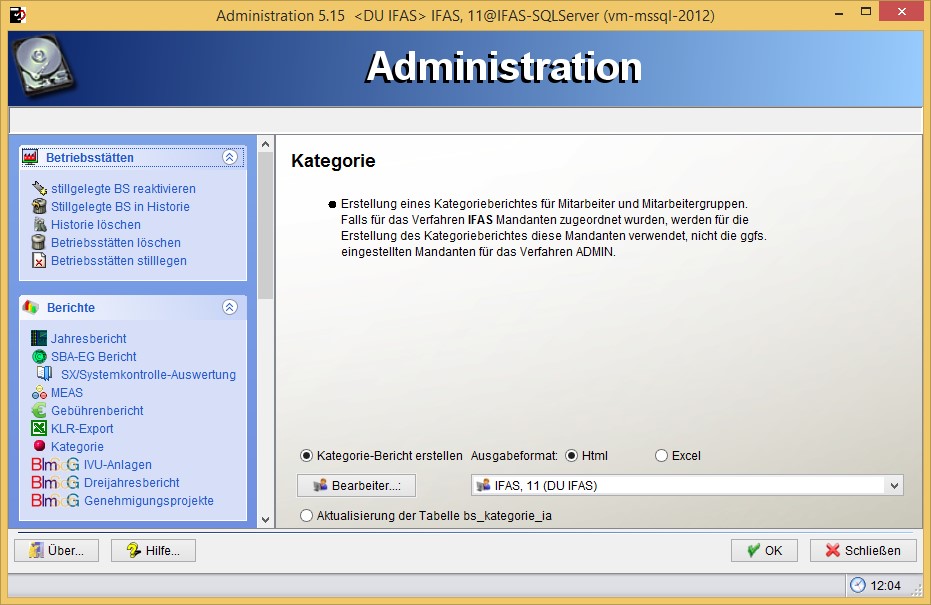
Durch eine Betätigung der Schaltfläche Bearbeiter öffnet sich die Benutzerauswahl, aus der der gewünschte Mitarbeiter bzw. die Mitarbeitergruppe vereinfacht ausgewählt werden kann, da das Fenster über eine Suchfunktion verfügt.
Die Radiobuttonfunktion Aktualisierung der Tabelle bs_kategorie_ia dient der erstmaligen Füllung bzw. der Aktualisierung der angegebenen Datenbanktabelle, die für eine Erstellung des Berichts benötigt wird.
Durch eine Betätigung der Schaltfläche OK wird der Kategoriebericht für den angegebenen Mitarbeiter bzw. die ausgewählte Gruppe erstellt. Durch entsprechende Auswahl lässt sich der Kategoriebericht in den Formaten HTML und Excel ausgeben.
Über diese Funktion kann für den ausgewählten Mitarbeiter bzw. die gewünschte Mitarbeitergruppe ein Kategoriebericht erstellt werden.
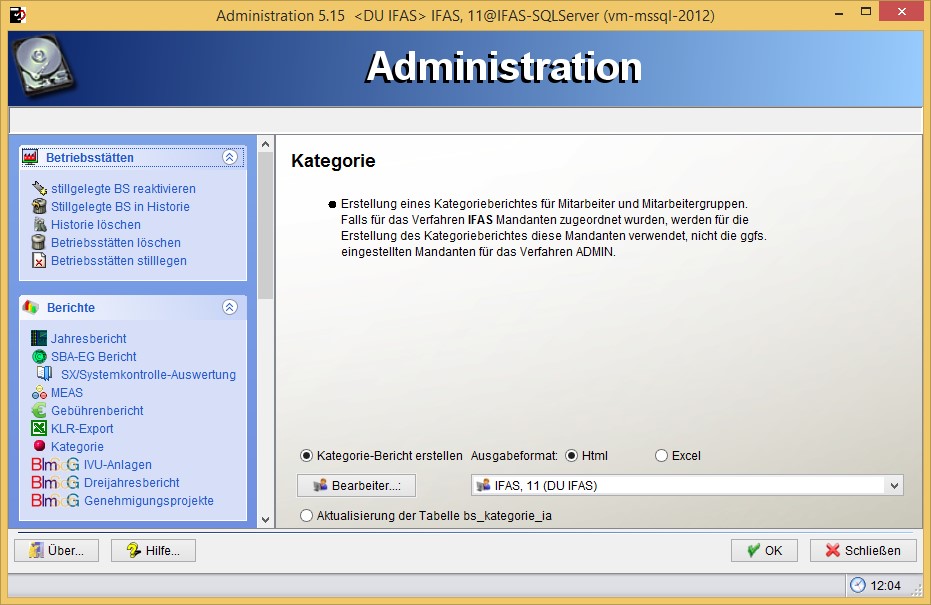
Durch eine Betätigung der Schaltfläche Bearbeiter öffnet sich die Benutzerauswahl, aus der der gewünschte Mitarbeiter bzw. die Mitarbeitergruppe vereinfacht ausgewählt werden kann, da das Fenster über eine Suchfunktion verfügt.
Die Radiobuttonfunktion Aktualisierung der Tabelle bs_kategorie_ia dient der erstmaligen Füllung bzw. der Aktualisierung der angegebenen Datenbanktabelle, die für eine Erstellung des Berichts benötigt wird.
Durch eine Betätigung der Schaltfläche OK wird der Kategoriebericht für den angegebenen Mitarbeiter bzw. die ausgewählte Gruppe erstellt. Durch entsprechende Auswahl lässt sich der Kategoriebericht in den Formaten HTML und Excel ausgeben.
BImSchG IVU-Anlagen
Über diese Funktion kann für den Bereich des Bundesimmissionsschutzgesetzes der Bericht der IVU-Anlagen erstellt werden.
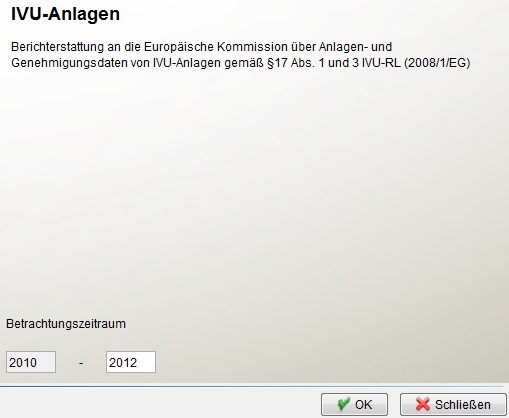
Bei der Angabe des entsprechenden Betrachtungszeitraumes ist darauf zu achten, dass vom Benutzer nur Angaben zum bis-Datum eingetragen werden müssen. Das Programm zieht von der Jahresangabe den Wert von 2 Jahren automatisch ab und trägt die entsprechende Jahreszahl in das Feld für den Beginn des Betrachtungszeitraumes ein.
Durch eine Betätigung der Schaltfläche OK kann die Berichterstattung gestartet werden.
Über diese Funktion kann für den Bereich des Bundesimmissionsschutzgesetzes der Bericht der IVU-Anlagen erstellt werden.
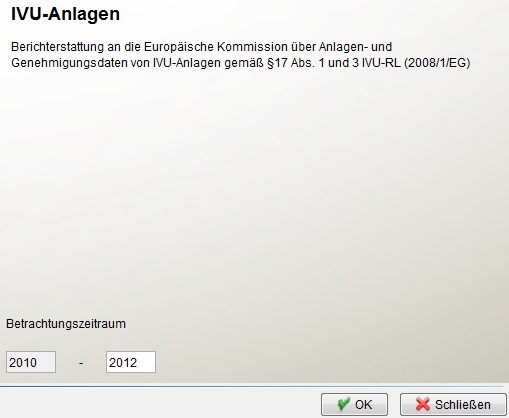
Bei der Angabe des entsprechenden Betrachtungszeitraumes ist darauf zu achten, dass vom Benutzer nur Angaben zum bis-Datum eingetragen werden müssen. Das Programm zieht von der Jahresangabe den Wert von 2 Jahren automatisch ab und trägt die entsprechende Jahreszahl in das Feld für den Beginn des Betrachtungszeitraumes ein.
Durch eine Betätigung der Schaltfläche OK kann die Berichterstattung gestartet werden.
BImSchG Dreijahresbericht
Über diese Funktion des Bereiches Berichte kann der Dreijahresbericht für die erfassten Bundesimmissionsschutzgesetz-Daten erstellt werden.
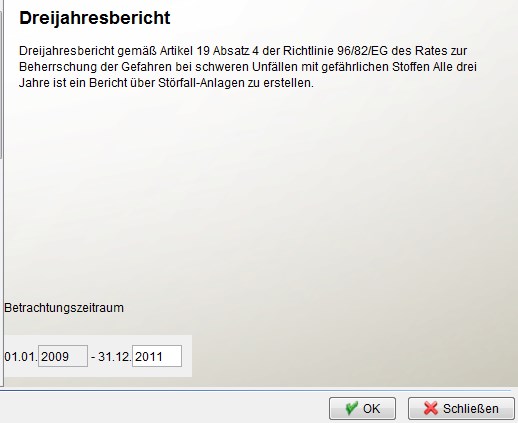
Bei der Angabe des entsprechenden Betrachtungszeitraumes ist darauf zu achten, dass vom Benutzer nur Angaben zum bis-Datum eingetragen werden müssen. Das Programm zieht von der Jahresangabe den Wert von 2 Jahren automatisch ab und trägt die entsprechende Jahreszahl in das Feld für den Beginn des Betrachtungszeitraumes ein.
Durch eine Betätigung der Schaltfläche OK kann die Erstellung des Dreijahresberichtes gestartet werden.
Über diese Funktion des Bereiches Berichte kann der Dreijahresbericht für die erfassten Bundesimmissionsschutzgesetz-Daten erstellt werden.
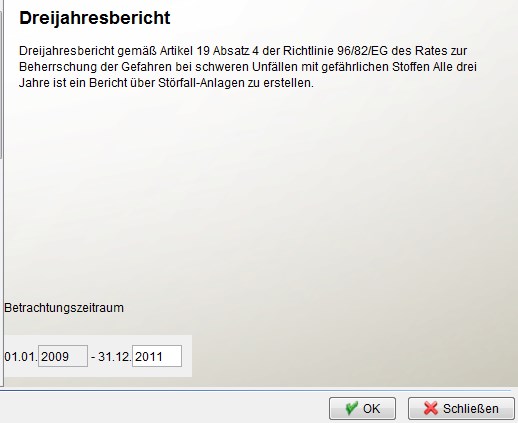
Bei der Angabe des entsprechenden Betrachtungszeitraumes ist darauf zu achten, dass vom Benutzer nur Angaben zum bis-Datum eingetragen werden müssen. Das Programm zieht von der Jahresangabe den Wert von 2 Jahren automatisch ab und trägt die entsprechende Jahreszahl in das Feld für den Beginn des Betrachtungszeitraumes ein.
Durch eine Betätigung der Schaltfläche OK kann die Erstellung des Dreijahresberichtes gestartet werden.
BImSchG Genehmigungsprojekte
Durch diese Funktion kann eine Übersicht aller Genehmigungsprojekte für den Bereich des Bundesimmissionsschutzgesetzes erstellt werden.
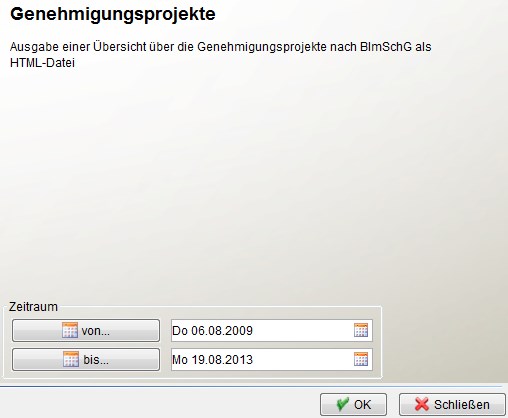
Die Datumangaben für den Berichtszeitraum können dabei entweder manuell getätigt werden, oder bequem über den Kalender, der nach einem Mausklick auf die abgebildete Kalender-Ikone eingeblendet wird.
Durch eine Betätigung der Schaltfläche OK wird der Gebührenbericht für den angegebenen Zeitraum erstellt.
Durch diese Funktion kann eine Übersicht aller Genehmigungsprojekte für den Bereich des Bundesimmissionsschutzgesetzes erstellt werden.
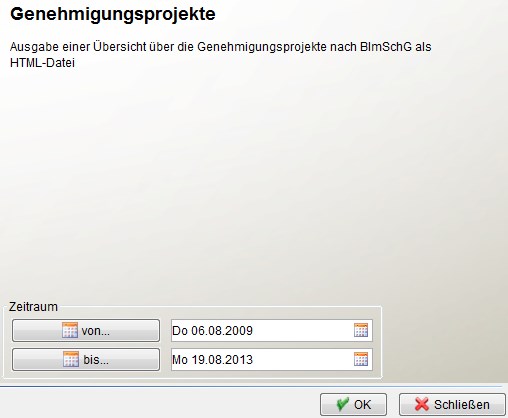
Die Datumangaben für den Berichtszeitraum können dabei entweder manuell getätigt werden, oder bequem über den Kalender, der nach einem Mausklick auf die abgebildete Kalender-Ikone eingeblendet wird.
Durch eine Betätigung der Schaltfläche OK wird der Gebührenbericht für den angegebenen Zeitraum erstellt.
Sicherungsdatei
Alle Aktionen werden in der angegebenen Sicherungsdatei (.txt) dokumentiert. Der Default-Dateipfad und -name der Sicherungsdatei wird aus der Konfigurationsvariablen LOE_DATEI gelesen. Der Dateiname kann jedoch manuell geändert werden, indem der Name der Datei direkt in das Feld geschrieben oder mit Hilfe der Schaltfläche Sicherungsverzeichnis ausgewählt wird.
Alle Aktionen werden in der angegebenen Sicherungsdatei (.txt) dokumentiert. Der Default-Dateipfad und -name der Sicherungsdatei wird aus der Konfigurationsvariablen LOE_DATEI gelesen. Der Dateiname kann jedoch manuell geändert werden, indem der Name der Datei direkt in das Feld geschrieben oder mit Hilfe der Schaltfläche Sicherungsverzeichnis ausgewählt wird.
RSA
Durch Anklicken der Checkbox und anschließender Betätigung der OK-Schaltfläche wird der RSA-Index neu berechnet.
Für weitere Informationen zu RSA:
Siehe Funktionale Beschreibung RSA oder auch Konzept Hessen.
Durch Anklicken der Checkbox und anschließender Betätigung der OK-Schaltfläche wird der RSA-Index neu berechnet.
Für weitere Informationen zu RSA:
Siehe Funktionale Beschreibung RSA oder auch Konzept Hessen.
Online Hilfe-Index erstellen
Mit dieser Funktion wird für die in die Online-Hilfe eingebundene Suchmaschine ein Suchindex generiert, der es ermöglicht, schnelle Suchen durchzuführen. Diese Funktion muss nur einmalig ausgeführt werden. Erst mit dem nächsten Update der Hilfe ist eine erneute Index-Erstellung erforderlich.
Mit dieser Funktion wird für die in die Online-Hilfe eingebundene Suchmaschine ein Suchindex generiert, der es ermöglicht, schnelle Suchen durchzuführen. Diese Funktion muss nur einmalig ausgeführt werden. Erst mit dem nächsten Update der Hilfe ist eine erneute Index-Erstellung erforderlich.
Systemnummer reparieren
Mit dieser Funktion werden die angegebenen Systemnummern in den Datenbanktabellen BS, BT, IA und TT mit der Systemnummerangabe in der stand_sys_nr verglichen.
Ebenso ist es möglich, die Datenbanktabellen BS und BE_BT neu zu organisieren.
Da es sich bei diesen Tabellen um eine große Menge von Daten handelt, kann die Funktion einige Zeit in Anspruch nehmen.
Mit dieser Funktion werden die angegebenen Systemnummern in den Datenbanktabellen BS, BT, IA und TT mit der Systemnummerangabe in der stand_sys_nr verglichen.
Ebenso ist es möglich, die Datenbanktabellen BS und BE_BT neu zu organisieren.
Da es sich bei diesen Tabellen um eine große Menge von Daten handelt, kann die Funktion einige Zeit in Anspruch nehmen.
Primary Keys erstellen
Durch ein Auslösen dieser Funktion werden aus allen Unique Indices der Datenbank Primary Keys erstellt.
Durch ein Auslösen dieser Funktion werden aus allen Unique Indices der Datenbank Primary Keys erstellt.
Log-/Konfigurationsdateien anzeigen
Die Betätigung der OK-Schaltfläche, bewirkt den Aufruf der Log- und Konfigurationsdateien-Übersicht. Durch die Eingabe eines Datums werden alle Einträge, die vor diesem Datum liegen, ausgeblendet. Dies betrifft Datenbankzugriffe und Programminstallationen.
| Aktionen |
|---|
 |
Die Betätigung der OK-Schaltfläche, bewirkt den Aufruf der Log- und Konfigurationsdateien-Übersicht. Durch die Eingabe eines Datums werden alle Einträge, die vor diesem Datum liegen, ausgeblendet. Dies betrifft Datenbankzugriffe und Programminstallationen.
Normierung
Vollzieht die Aktualisierung aller normierten Datenbankfelder.
Dabei werden:
Vollzieht die Aktualisierung aller normierten Datenbankfelder.
Dabei werden:
- Großbuchsteben in Kleinbuchstaben normiert
- Die Umlmaute Ä,Ö,Ü,ä,ö,ü,ß werden in ae, oe, ue, ss normiert
- Leer- und Sonderzeichen gestrichen
Doppelte Datensätze suchen
Mit dieser Funktion können durch Setzen des entsprechenden Radiobuttons Betriebsstätten, Personen sowie Wirtschaftsakteure nach doppelten Datensätzen durchsucht und diese anschließend verwaltet werden.
Mehr Informationen zu diesem Thema befinden sich hier.
| Aktionen |
|---|
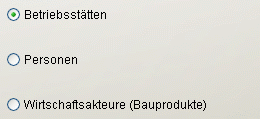 |
Mit dieser Funktion können durch Setzen des entsprechenden Radiobuttons Betriebsstätten, Personen sowie Wirtschaftsakteure nach doppelten Datensätzen durchsucht und diese anschließend verwaltet werden.
Mehr Informationen zu diesem Thema befinden sich hier.
Strahlenpassmeldungen übertragen
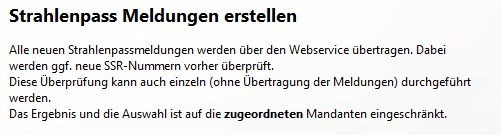
Damit der Webservice genutzt werden kann, muss über die Konfigurationsvariable STRLPASS_URL die Verbindung zum Webservice definiert werden.
Darüber hinaus müssen über die beiden Konfigurationsvariablen STRL_SSRSERVICE_USER und der Benutzer sowie das Kennwort bestimmt werden.
Diese Informationen werden vom Bundesamt für Strahlenschutz nach der Beantragung eines personenbezogenen Zugangs mitgeteilt.

Strahlenpassmeldungen übertragen
Durch die Betätigung der OK-Schaltfläche werden alle in der Datenbank gefundenen Strahlenpassmeldungen, die bisher noch kein Übertragungsdatum besitzen, ausgewählt.
Bei einer Anwahl der Option Daten Validierung werden die Daten auf Richtigkeit geprüft und eine Übertragung findet nicht statt.
Bei Datensätzen, bei denen die Daten vollständig und richtig angegeben wurden, wird abschließend das Übertragungsdatum auf den aktuellen Tag gesetzt. Dadurch werden diese Meldungen bei nachfolgenden Erstellungen von Strahlenpassmeldungen bzw. bei einer Validierung von Daten nicht mehr berücksichtigt. Zusätzlich befinden sich innerhalb der Protokolldatei alle aufgetretenen Besonderheiten, insbesondere alle abgelehnten Strahlenpassdaten. Beispielsweise weil bei Personen kein Wert übergeben wurde, da ein Eintrag beim Geburtsort fehlt, zu lange oder eben auch fehlerhafte Angaben.
Ein Hinweistext, der weitere mögliche Probleme bei der Übertragung der Strahlenpassdaten an das BfS aufführt befindet sich hier.
SSR-Nummern überprüfen
Die SSR-Nummern werden durch die Arbeitgeber beantragt und bei der Beantragung eines Strahlenpasses der Behörde mitgeteilt.
Diese wird durch den Benutzer in die Maske eingetragen und ist zu diesem Zeipunkt nicht überprüft und somit noch veränderbar.
Durch eine erfolgreiche Überprüfung wird die Eigenschaft SSR-Nummern überprüfen gesetzt und der Wert der SSR-Nummer ist von diesem Zeitpunkt an nicht mehr veränderbar.
Diese Aktion kann auch ohne die Übertragung von Strahlenpassmeldungen einzeln erfolgen.
Auch bei einer Überprüfung der SSR-Nummern befinden sich innerhalb einer Protokolldatei alle festgestellten Besonderheiten.
Dadurch können aufgetretene Inkonsistenzen im Datenbestand bereinigt werden.
Daten validierung
Nach der Anwahl dieser Checkbox wird ohne eine Verbindung zum Webservice (also offline) getestet, ob die einzelnen Daten der Schnittstellenbeschreibung syntaktisch entsprechen. Eine positive Validierung bedeutet jedoch nicht zwangsläufig, dass die Meldung der Strahlenpassdaten erfolgreich sein wird, da zum Beispiel noch Abhängigkeiten wie der Wert der laufenden Nummer aufgrund bereits vorhandener Daten dabei nicht geprüft werden können.
Weitere Konfigurationsvariablen, die bei einer Übermitlung vom Programm beachtet werden:
Über STRLPASS_ANSPRECHPARTNER kann ein vom angemeldeten Benutzer abweichender Benutzer bestimmt werden. Ist in dieser Konfigurationsvariable ein Ansprechpartner definiert, so wird primär dieser verwendet. Ist dort kein Ansprechpartner definiert, wird der im Modul Administration angemeldete Benutzer ausgewählt. Zu beachten ist, dass in beiden Fällen eine Telefonnummer zum Ansprechpartner vermerkt sein muss. Diese Angabe ist zwingend erforderlich. Ist diese Angabe in beiden Fällen nicht vermerkt, erscheint eine Fehlermeldung.
Durch Einträge in STRLPASS_DEF_LKZ ist das entsprechende Länderkürzel festzulegen.
Im Katalog Länderkürzel (STRL_PASS_LAENDERKUERZEL) muss die Spalte Amt-KZ (txt7) mit dem Amtkürzel für das erstellende Amt gefüllt werden.
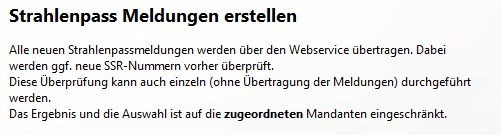
Damit der Webservice genutzt werden kann, muss über die Konfigurationsvariable STRLPASS_URL die Verbindung zum Webservice definiert werden.
Darüber hinaus müssen über die beiden Konfigurationsvariablen STRL_SSRSERVICE_USER und der Benutzer sowie das Kennwort bestimmt werden.
Diese Informationen werden vom Bundesamt für Strahlenschutz nach der Beantragung eines personenbezogenen Zugangs mitgeteilt.

Strahlenpassmeldungen übertragen
Durch die Betätigung der OK-Schaltfläche werden alle in der Datenbank gefundenen Strahlenpassmeldungen, die bisher noch kein Übertragungsdatum besitzen, ausgewählt.
Bei einer Anwahl der Option Daten Validierung werden die Daten auf Richtigkeit geprüft und eine Übertragung findet nicht statt.
Bei Datensätzen, bei denen die Daten vollständig und richtig angegeben wurden, wird abschließend das Übertragungsdatum auf den aktuellen Tag gesetzt. Dadurch werden diese Meldungen bei nachfolgenden Erstellungen von Strahlenpassmeldungen bzw. bei einer Validierung von Daten nicht mehr berücksichtigt. Zusätzlich befinden sich innerhalb der Protokolldatei alle aufgetretenen Besonderheiten, insbesondere alle abgelehnten Strahlenpassdaten. Beispielsweise weil bei Personen kein Wert übergeben wurde, da ein Eintrag beim Geburtsort fehlt, zu lange oder eben auch fehlerhafte Angaben.
Ein Hinweistext, der weitere mögliche Probleme bei der Übertragung der Strahlenpassdaten an das BfS aufführt befindet sich hier.
SSR-Nummern überprüfen
Die SSR-Nummern werden durch die Arbeitgeber beantragt und bei der Beantragung eines Strahlenpasses der Behörde mitgeteilt.
Diese wird durch den Benutzer in die Maske eingetragen und ist zu diesem Zeipunkt nicht überprüft und somit noch veränderbar.
Durch eine erfolgreiche Überprüfung wird die Eigenschaft SSR-Nummern überprüfen gesetzt und der Wert der SSR-Nummer ist von diesem Zeitpunkt an nicht mehr veränderbar.
Diese Aktion kann auch ohne die Übertragung von Strahlenpassmeldungen einzeln erfolgen.
Auch bei einer Überprüfung der SSR-Nummern befinden sich innerhalb einer Protokolldatei alle festgestellten Besonderheiten.
Dadurch können aufgetretene Inkonsistenzen im Datenbestand bereinigt werden.
Daten validierung
Nach der Anwahl dieser Checkbox wird ohne eine Verbindung zum Webservice (also offline) getestet, ob die einzelnen Daten der Schnittstellenbeschreibung syntaktisch entsprechen. Eine positive Validierung bedeutet jedoch nicht zwangsläufig, dass die Meldung der Strahlenpassdaten erfolgreich sein wird, da zum Beispiel noch Abhängigkeiten wie der Wert der laufenden Nummer aufgrund bereits vorhandener Daten dabei nicht geprüft werden können.
Weitere Konfigurationsvariablen, die bei einer Übermitlung vom Programm beachtet werden:
Über STRLPASS_ANSPRECHPARTNER kann ein vom angemeldeten Benutzer abweichender Benutzer bestimmt werden. Ist in dieser Konfigurationsvariable ein Ansprechpartner definiert, so wird primär dieser verwendet. Ist dort kein Ansprechpartner definiert, wird der im Modul Administration angemeldete Benutzer ausgewählt. Zu beachten ist, dass in beiden Fällen eine Telefonnummer zum Ansprechpartner vermerkt sein muss. Diese Angabe ist zwingend erforderlich. Ist diese Angabe in beiden Fällen nicht vermerkt, erscheint eine Fehlermeldung.
Durch Einträge in STRLPASS_DEF_LKZ ist das entsprechende Länderkürzel festzulegen.
Im Katalog Länderkürzel (STRL_PASS_LAENDERKUERZEL) muss die Spalte Amt-KZ (txt7) mit dem Amtkürzel für das erstellende Amt gefüllt werden.
GDA-Export
Durch diese Funktion werden alle GDA-Daten (GDA-Rechtsgebiete zu Tätigkeiten und die Daten der Systemkontrolle) in eine XML-Datei exportiert. Wahlweise kann zunächst ein Test-Export durchgeführt werden.
Eine Übersicht über die zu betrachtenden Export-Kriterien befinden sich hier.
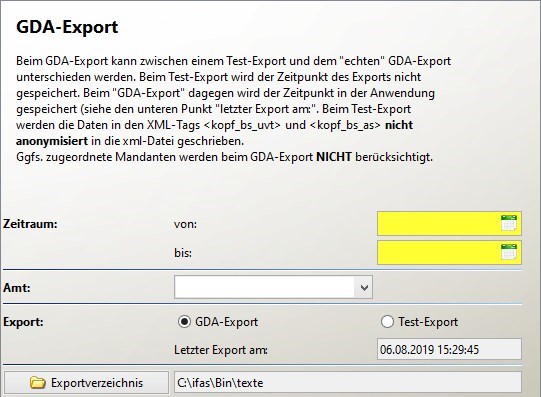
- Test-Export:
Bietet die Möglichkeit, die GDA-Daten im Export-Format zu kontrollieren. Es wird kein echter Export durchgeführt, der Exportzeitpunkt wird nicht gespeichert. Zur besseren Kontrolle werden hierbei werden die Daten in den XML-Tags <kopf_bs_uvt> und <kopf_bs_as> unverschlüsselt in die xml-Datei geschrieben.
- Export:
Innerhalb der Ausgabezeile wird das Datum und die Uhrzeit des letzten Exports sowie die Anzahl der dabei exportierten Programme angezeigt. Dabei wird beim GDA-Export sichergestellt, dass alle Daten, die innerhalb des gewählten Zeitraumes erfasst worden sind, exportiert werden.
Über eine Betätigung der Schaltfläche Exportverzeichnis kann bei Bedarf der Ablagepfad der Datei verändert werden.
Nach einem erfolgreichen Export der GDA-Daten erscheint die folgende Meldung:
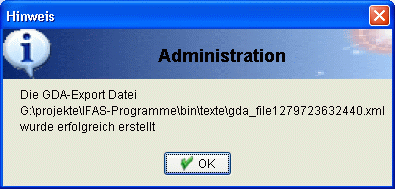
Die entstandenen XML-Dateien führen die GDA-Daten der Systemkontrolle.
Bei den GDA-Daten aus der Systemkontrolle wird aus jedem existierenden Karteireiter der jeweils aktuellste Datensatz aus dem vom Benutzer eingestellten Zeitraum exportiert. Das Datum der Systemkontrolle spielt in diesem Zusammenhang keine Rolle, es wird das Datum der Erfassung im System ausgewertet.
Beispiel
Zu einem Betrieb gibt es im Erhebungszeitraum 1.1.2020 - 1.3.2020 3 Besichtigungen: Am 1.1., 2.2. und 23.2. Die ersten beiden Kontrollen wurden am Tag ihrer Erhebung in IFAS eingetragen, die Kontrolle vom 23.3. aber erst am 3.4.2020. Wird jetzt ein Export mit dem gewählten Zeitraum 1.1.2020 - 01.03.2020 durchgeführt werden nur die ersten beiden Kontrollen berücksichtigt. Die Kontrolle vom 1.2. ist die zuletzt eingegeben und wird in diesem Fall exportiert. Zusätzlich kann bei den GDA-Daten über das ausgewählte Verfahren gesteuert werden, welche Daten exportiert werden sollen. So ist es möglich zu einem bestimmten Verfahren alle, keine oder auch nur einen bestimmten Teil der Daten zu exportieren. Dieses Verhalten kann in der Systemverwaltung über den Katalog Verfahren festgelegt werden.
Durch diese Funktion werden alle GDA-Daten (GDA-Rechtsgebiete zu Tätigkeiten und die Daten der Systemkontrolle) in eine XML-Datei exportiert. Wahlweise kann zunächst ein Test-Export durchgeführt werden.
Eine Übersicht über die zu betrachtenden Export-Kriterien befinden sich hier.
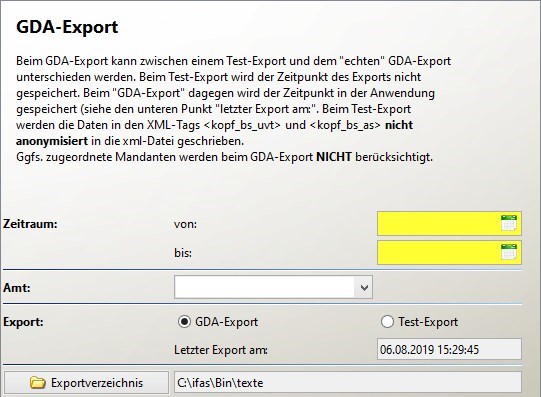
- Test-Export:
Bietet die Möglichkeit, die GDA-Daten im Export-Format zu kontrollieren. Es wird kein echter Export durchgeführt, der Exportzeitpunkt wird nicht gespeichert. Zur besseren Kontrolle werden hierbei werden die Daten in den XML-Tags <kopf_bs_uvt> und <kopf_bs_as> unverschlüsselt in die xml-Datei geschrieben.
- Export:
Innerhalb der Ausgabezeile wird das Datum und die Uhrzeit des letzten Exports sowie die Anzahl der dabei exportierten Programme angezeigt. Dabei wird beim GDA-Export sichergestellt, dass alle Daten, die innerhalb des gewählten Zeitraumes erfasst worden sind, exportiert werden.
Über eine Betätigung der Schaltfläche Exportverzeichnis kann bei Bedarf der Ablagepfad der Datei verändert werden.
Nach einem erfolgreichen Export der GDA-Daten erscheint die folgende Meldung:
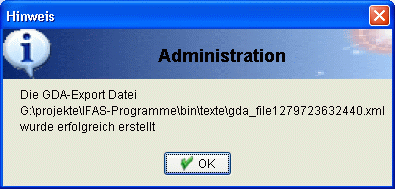
Die entstandenen XML-Dateien führen die GDA-Daten der Systemkontrolle.
Bei den GDA-Daten aus der Systemkontrolle wird aus jedem existierenden Karteireiter der jeweils aktuellste Datensatz aus dem vom Benutzer eingestellten Zeitraum exportiert. Das Datum der Systemkontrolle spielt in diesem Zusammenhang keine Rolle, es wird das Datum der Erfassung im System ausgewertet.
Beispiel
Zu einem Betrieb gibt es im Erhebungszeitraum 1.1.2020 - 1.3.2020 3 Besichtigungen: Am 1.1., 2.2. und 23.2. Die ersten beiden Kontrollen wurden am Tag ihrer Erhebung in IFAS eingetragen, die Kontrolle vom 23.3. aber erst am 3.4.2020. Wird jetzt ein Export mit dem gewählten Zeitraum 1.1.2020 - 01.03.2020 durchgeführt werden nur die ersten beiden Kontrollen berücksichtigt. Die Kontrolle vom 1.2. ist die zuletzt eingegeben und wird in diesem Fall exportiert. Zusätzlich kann bei den GDA-Daten über das ausgewählte Verfahren gesteuert werden, welche Daten exportiert werden sollen. So ist es möglich zu einem bestimmten Verfahren alle, keine oder auch nur einen bestimmten Teil der Daten zu exportieren. Dieses Verhalten kann in der Systemverwaltung über den Katalog Verfahren festgelegt werden.
SBA-Risikoeinstufung
Mit Hilfe dieser Funktion kann die Risikoeinstufung aller unter die Sozialvorschriften im Straßenverkehr fallenden Betriebsstätten durchgeführt werden. (Betriebsstätten, die innerhalb des Moduls SBA benötigt werden.)
Zu diesem Zweck wird zunächst der Zeitraum für die Berechnung festgelegt. Dabei gilt: Grundsätzlich wird ein Zeitraum von 2 Jahren empfohlen. Anschließend erfolgt die Einstufung auf Basis der in SBA erstellten Bußgeldbescheide mit den dazugehörigen Verstößen, deren Zeitpunkt innerhalb des an dieser Stelle angegebenen Zeitraums liegt.
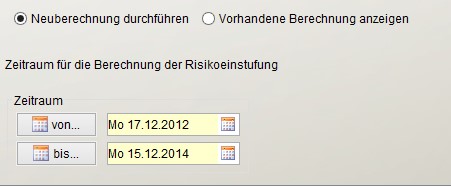
Der angegebene zu betrachtende Zeitraum wird bei der in der Regel verwendeten zweijährigen Betrachtung in zwei einzelne Jahresscheiben gesplittet.
Für einen Jahreszeitraum werden innerhalb der Datenbank alle erstellten Bußgeld-Schreiben des Moduls SBA gesucht Diese werden innerhalb des Kataloges SBA_SE (subid 207) durch den Wert "G"oder "I" innerhalb der Spalte txt7 (Schreiben Art) definiert. Jeder gefundene Vorgang wird nur einmal gezählt, auch falls mehrere als Bußgeld definierte Schreiben erstellt wurden. Dies gilt auch bei mehreren Bußgeldschreiben in den beiden Jahresscheiben; auch hier wird nur innerhalb des ersten Zeitraumes gezäht.
Für das gefundene Schreiben wird nachgeschaut, ob der Bußgeldbetrag beim Schreiben hinterlegt ist, ansonsten wird dieser aus der Datenbank aus dem Bereich Bußgeld für den Vorgang gelesen.
Alle Bußgeldverstöße des Vorgangs werden gelesen und, sofern sie geahndet wurden, kontrolliert, ob diese innerhalb der Pflege als Verstöße nach Anhang 3 der Richtlinie 2009/5/EG gelten (Entsprechender Haken in der Pflege, welcher auch die Einteilung in die vier Schweregrade freischaltet).
Die betroffene Betriebsstätte des Vorgangs wird ermittelt und nachgeschaut, ob diese in dem aktuellen Betrachtungszeitraum bereits gefunden wurde.
In diesem Fall wird die Summe der geahndeten Verstöße nach der Richtlinie zusammen mit der Bußgeldhöhe der Betriebsstättennummer hinzugezählt, ansonsten ein neuer Eintrag mit den gerade ermittelten Zahlen hinterlegt.
Nach den erfassten Daten aus SBA-Vorgängen wird noch nachgeschaut, ob externe Bußgelder erfasst wurden. Die entsprechenden Daten werden den gefundenen Daten aus Verstößen hinzugezählt (bzw. ein neuer Eintrag für Betriebsstätten erfasst, die keinen Vorgang im Zeitraum hatten).
Nach dem alle Daten auf diesem Wege für die Jahresscheibe gesammelt wurde, werden die Anzahl der Verstöße und die Bußgeldhöhe entsprechend der Vorgabe mit Punkten bewertet und addiert. Hier findet dann eine mögliche Berücksichtigung der Flottengröße statt.
Entscheidend dafür sind die Flottengröße des Betriebes (wird in SBA durch den Sachbearbeiter erfasst) sowie der Katalog SBA_FLOTTENGROESSE, welcher eine mögliche Gewichtung enthält.
Ist der Katalog leer, wird keine Gewichtung vorgenommen. Enthält der Katalog Werte, müssen diese im Bereich zwingend wie folgt definiert sein (die Zuordnung der Flottengröße zur Katalognummer ist im Modul ADMIN fest hinterlegt):
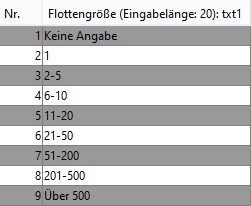
Die ermittelten Punkte werden mit der Gewichtung (txt2, nicht im Bild) multipliziert.
Dieses Vorgehen wird für beide Jahresscheiben vorgenommen.
Die Werte der Jahresscheiben werden addiert und in der Datenbank gespeichert. Diese Daten dienen der Grundlage der Anzeige.
Innerhalb der Anzeige der ermittelten Werte kann der letzte Besuch ausgegeben werden. Da innerhalb des Moduls SBA keine direkte Erfassung von Außendiensttätigkeiten o.ä. erfolgt, dient hier ein Eintrag der Karteikarte "Schreiben" als Definition eines Besuches. Welches Schreiben des Katalog SBA_SCHREIBEN den Besuch definiert, wird innerhalb der Konfiguration über die Variable SBA_RISIKOEINSTUFUNG_BESUCH bestimmt. Dieser enthält die Nummer des gewünschten Katalogeintrages. Ohne Katalogeintrag (oder ohne ein über diesen Weg definiertes Schreiben innerhalb des Betriebes) verbleibt die Spalte leer. Bei mehreren Einträgen des Schreibens wird das Datum des neuesten Eintrages verwendet.
Wird der Radiobutton Neuberechnung durchführen gesetzt, fließen neu vorgenommene Änderungen mit in die Berechnung ein. Die Neuberechnung erfolgt in der Regel einmal jährlich.
Anderenfalls werden die Datumsfelder automatisch deaktiviert, d. h. beim Ausführen wird ab diesem Zeitpunkt stets die zuletzt durchgeführte Einstufung erneut geöffnet.
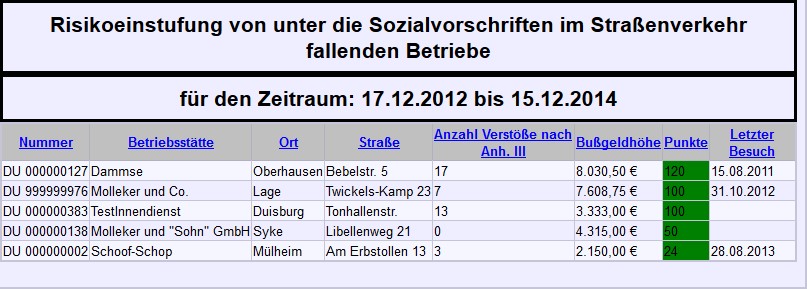
Ausgabe der Risikoeinstufung
Innerhalb der Spalte letzter Besuch wird das Datum ausgegeben, an dem die Betriebsstätte das letzte mal aufgesucht wurde. Als Besuche werden zur Betriebsstätte erstellte Schreiben gewertet, die innerhalb der Konfigurationsvariable SBA_RISIKOEINSTUFUNG_BESUCH aufgeführt werden. Weitere Informationen zu der oben genannten Konfigurationsvariable befinden sich hier.
Wie im Risikoeinstufungssystem beschrieben erfolgt die Einstufung der Betriebe in bestimmte Risikoklassen in einem Ampelsystem. Der Zeitraum für die Einstufung beläuft sich auf die zwei letzten vergangenen Jahre. Jede Betriebsstätte erhält dabei eine Punktzahl, die sich aus der Summe der Punkte für die Höhe der jährlich erteilen Bußgelder und der Punkte für die Anzahl der Verstöße ergibt. Übersteigt beispielsweise diese Summe den Wert 128 nicht, gehört sie der Kategorie grün an und es besteht kein zwingender Anlass für eine Betriebskontrolle. Bis 240 Punkte ist die Betriebsstätte noch in der gelben Risikoklasse und falls die Betriebsstätte über 240 Punkte gesammelt hat, gehört sie der Risikoklasse rot an.
Gegebenfalls kann die summierte Punktzahl noch gewichtet werden. Die Gewichtung kann im Katalog SBA_FLOTTENGROESSE bestimmt werden.
Beispiel: Die Betriebsstätte Dammse hat 17 Verstöße und würde 50 Punkte zugeordnet bekommen. Aus der Höhe der Bußgeldhöhe ergibt sich ein Punktwert von 70. Die Betriebsstätte hat eine Gesamtpunktzahl von 120 Punkten und fällt somit unter die Kategorie grün. Hätte die Betriebsstätte 30 oder 70 Verstöße, wäre dies unerheblich, da die Maximalpunktzahl bei Verstößen bei 70 liegt. Auch wäre es für die Punktzahl irrelevant, wenn die Betriebsstätte ein Bußgeld von 12000 Euro oder 30000 Euro erhalten hätte, da die Maximalpunktzahl der Bußgeldhöhe bei 90 Punkten liegt.
Siehe auch: SBA-Untermenü Risikoeinstufung (hier kann die zuletzt vorgenommene Einstufung ebenfalls erneut eingesehen werden)
Nähere Informationen: Logik der Risikoeinstufung
Mit Hilfe dieser Funktion kann die Risikoeinstufung aller unter die Sozialvorschriften im Straßenverkehr fallenden Betriebsstätten durchgeführt werden. (Betriebsstätten, die innerhalb des Moduls SBA benötigt werden.)
Zu diesem Zweck wird zunächst der Zeitraum für die Berechnung festgelegt. Dabei gilt: Grundsätzlich wird ein Zeitraum von 2 Jahren empfohlen. Anschließend erfolgt die Einstufung auf Basis der in SBA erstellten Bußgeldbescheide mit den dazugehörigen Verstößen, deren Zeitpunkt innerhalb des an dieser Stelle angegebenen Zeitraums liegt.
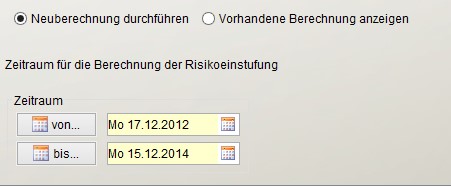
Der angegebene zu betrachtende Zeitraum wird bei der in der Regel verwendeten zweijährigen Betrachtung in zwei einzelne Jahresscheiben gesplittet.
Für einen Jahreszeitraum werden innerhalb der Datenbank alle erstellten Bußgeld-Schreiben des Moduls SBA gesucht Diese werden innerhalb des Kataloges SBA_SE (subid 207) durch den Wert "G"oder "I" innerhalb der Spalte txt7 (Schreiben Art) definiert. Jeder gefundene Vorgang wird nur einmal gezählt, auch falls mehrere als Bußgeld definierte Schreiben erstellt wurden. Dies gilt auch bei mehreren Bußgeldschreiben in den beiden Jahresscheiben; auch hier wird nur innerhalb des ersten Zeitraumes gezäht.
Für das gefundene Schreiben wird nachgeschaut, ob der Bußgeldbetrag beim Schreiben hinterlegt ist, ansonsten wird dieser aus der Datenbank aus dem Bereich Bußgeld für den Vorgang gelesen.
Alle Bußgeldverstöße des Vorgangs werden gelesen und, sofern sie geahndet wurden, kontrolliert, ob diese innerhalb der Pflege als Verstöße nach Anhang 3 der Richtlinie 2009/5/EG gelten (Entsprechender Haken in der Pflege, welcher auch die Einteilung in die vier Schweregrade freischaltet).
Die betroffene Betriebsstätte des Vorgangs wird ermittelt und nachgeschaut, ob diese in dem aktuellen Betrachtungszeitraum bereits gefunden wurde.
In diesem Fall wird die Summe der geahndeten Verstöße nach der Richtlinie zusammen mit der Bußgeldhöhe der Betriebsstättennummer hinzugezählt, ansonsten ein neuer Eintrag mit den gerade ermittelten Zahlen hinterlegt.
Nach den erfassten Daten aus SBA-Vorgängen wird noch nachgeschaut, ob externe Bußgelder erfasst wurden. Die entsprechenden Daten werden den gefundenen Daten aus Verstößen hinzugezählt (bzw. ein neuer Eintrag für Betriebsstätten erfasst, die keinen Vorgang im Zeitraum hatten).
Nach dem alle Daten auf diesem Wege für die Jahresscheibe gesammelt wurde, werden die Anzahl der Verstöße und die Bußgeldhöhe entsprechend der Vorgabe mit Punkten bewertet und addiert. Hier findet dann eine mögliche Berücksichtigung der Flottengröße statt.
Entscheidend dafür sind die Flottengröße des Betriebes (wird in SBA durch den Sachbearbeiter erfasst) sowie der Katalog SBA_FLOTTENGROESSE, welcher eine mögliche Gewichtung enthält.
Ist der Katalog leer, wird keine Gewichtung vorgenommen. Enthält der Katalog Werte, müssen diese im Bereich zwingend wie folgt definiert sein (die Zuordnung der Flottengröße zur Katalognummer ist im Modul ADMIN fest hinterlegt):
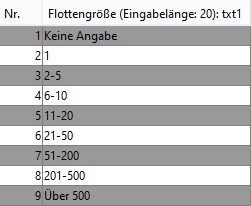
Die ermittelten Punkte werden mit der Gewichtung (txt2, nicht im Bild) multipliziert.
Dieses Vorgehen wird für beide Jahresscheiben vorgenommen.
Die Werte der Jahresscheiben werden addiert und in der Datenbank gespeichert. Diese Daten dienen der Grundlage der Anzeige.
Innerhalb der Anzeige der ermittelten Werte kann der letzte Besuch ausgegeben werden. Da innerhalb des Moduls SBA keine direkte Erfassung von Außendiensttätigkeiten o.ä. erfolgt, dient hier ein Eintrag der Karteikarte "Schreiben" als Definition eines Besuches. Welches Schreiben des Katalog SBA_SCHREIBEN den Besuch definiert, wird innerhalb der Konfiguration über die Variable SBA_RISIKOEINSTUFUNG_BESUCH bestimmt. Dieser enthält die Nummer des gewünschten Katalogeintrages. Ohne Katalogeintrag (oder ohne ein über diesen Weg definiertes Schreiben innerhalb des Betriebes) verbleibt die Spalte leer. Bei mehreren Einträgen des Schreibens wird das Datum des neuesten Eintrages verwendet.
Wird der Radiobutton Neuberechnung durchführen gesetzt, fließen neu vorgenommene Änderungen mit in die Berechnung ein. Die Neuberechnung erfolgt in der Regel einmal jährlich.
Anderenfalls werden die Datumsfelder automatisch deaktiviert, d. h. beim Ausführen wird ab diesem Zeitpunkt stets die zuletzt durchgeführte Einstufung erneut geöffnet.
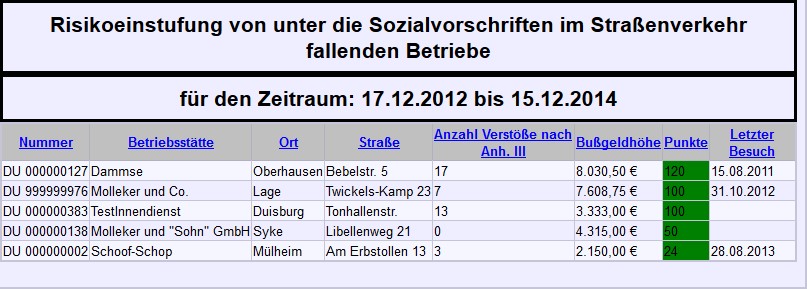
Ausgabe der Risikoeinstufung
Innerhalb der Spalte letzter Besuch wird das Datum ausgegeben, an dem die Betriebsstätte das letzte mal aufgesucht wurde. Als Besuche werden zur Betriebsstätte erstellte Schreiben gewertet, die innerhalb der Konfigurationsvariable SBA_RISIKOEINSTUFUNG_BESUCH aufgeführt werden. Weitere Informationen zu der oben genannten Konfigurationsvariable befinden sich hier.
Wie im Risikoeinstufungssystem beschrieben erfolgt die Einstufung der Betriebe in bestimmte Risikoklassen in einem Ampelsystem. Der Zeitraum für die Einstufung beläuft sich auf die zwei letzten vergangenen Jahre. Jede Betriebsstätte erhält dabei eine Punktzahl, die sich aus der Summe der Punkte für die Höhe der jährlich erteilen Bußgelder und der Punkte für die Anzahl der Verstöße ergibt. Übersteigt beispielsweise diese Summe den Wert 128 nicht, gehört sie der Kategorie grün an und es besteht kein zwingender Anlass für eine Betriebskontrolle. Bis 240 Punkte ist die Betriebsstätte noch in der gelben Risikoklasse und falls die Betriebsstätte über 240 Punkte gesammelt hat, gehört sie der Risikoklasse rot an.
Gegebenfalls kann die summierte Punktzahl noch gewichtet werden. Die Gewichtung kann im Katalog SBA_FLOTTENGROESSE bestimmt werden.
Beispiel: Die Betriebsstätte Dammse hat 17 Verstöße und würde 50 Punkte zugeordnet bekommen. Aus der Höhe der Bußgeldhöhe ergibt sich ein Punktwert von 70. Die Betriebsstätte hat eine Gesamtpunktzahl von 120 Punkten und fällt somit unter die Kategorie grün. Hätte die Betriebsstätte 30 oder 70 Verstöße, wäre dies unerheblich, da die Maximalpunktzahl bei Verstößen bei 70 liegt. Auch wäre es für die Punktzahl irrelevant, wenn die Betriebsstätte ein Bußgeld von 12000 Euro oder 30000 Euro erhalten hätte, da die Maximalpunktzahl der Bußgeldhöhe bei 90 Punkten liegt.
Siehe auch: SBA-Untermenü Risikoeinstufung (hier kann die zuletzt vorgenommene Einstufung ebenfalls erneut eingesehen werden)
Nähere Informationen: Logik der Risikoeinstufung
Datenbank-Statistik aktualisieren
Mit dieser Funktion wird die Treffervorhersage und die Auswahllistenunterstützung der Felder Ort und Str./Hausnr. im Fenster Betriebsstätten-Grunddaten in IFAS aktualisert (z. B. Anzeige der maximalen Anzahl von vorhandenen Betriebsstätten zum eingegebenen Ort).
Die Daten dazu werden den Tabellen db_stat, db_stat_ort, db_stat_strasse zugeordnet.
Durch die Angabe des Datums erkennt der Sachbearbeiter wann die letzte Aktualisierung stattgefunden hat.
inkl. stillgelegter BS
Wird diese Checkbox markiert, so werden auch Orte mit stillgelegten Betriebsstätten berücksichtigt.
Orte und Straßen normieren
Das Markieren dieser Checkbox ignoriert z. B. Groß-/Kleinschreibung von Orten. D. h. zwischen 'Duisburg' und 'duisburg' wird nicht unterschieden.
Weitere Informationen über die Aktualisierung des Datenbestandes.
| Aktionen |
|---|
 |
Mit dieser Funktion wird die Treffervorhersage und die Auswahllistenunterstützung der Felder Ort und Str./Hausnr. im Fenster Betriebsstätten-Grunddaten in IFAS aktualisert (z. B. Anzeige der maximalen Anzahl von vorhandenen Betriebsstätten zum eingegebenen Ort).
Die Daten dazu werden den Tabellen db_stat, db_stat_ort, db_stat_strasse zugeordnet.
Durch die Angabe des Datums erkennt der Sachbearbeiter wann die letzte Aktualisierung stattgefunden hat.
inkl. stillgelegter BS
Wird diese Checkbox markiert, so werden auch Orte mit stillgelegten Betriebsstätten berücksichtigt.
Orte und Straßen normieren
Das Markieren dieser Checkbox ignoriert z. B. Groß-/Kleinschreibung von Orten. D. h. zwischen 'Duisburg' und 'duisburg' wird nicht unterschieden.
Weitere Informationen über die Aktualisierung des Datenbestandes.
Straße umbenennen
Zunächst wird entweder durch eine manuelle Eingabe oder mit Hilfe der Schaltfläche PLZ/Ort über die Ausfüllhilfe Gemeinden der Ort mit der dazugehörigen Postleitzahl eingegeben.

Anschließend kann in der darunter liegenden Listbox die entsprechende Straße bequem ausgewählt und im untersten Eingabefeld der neue Straßennamen eingegeben werden. Durch eine Betätigung der Schaltfläche OK werden die Änderung in der Datenbank vollzogen.
Zunächst wird entweder durch eine manuelle Eingabe oder mit Hilfe der Schaltfläche PLZ/Ort über die Ausfüllhilfe Gemeinden der Ort mit der dazugehörigen Postleitzahl eingegeben.

Anschließend kann in der darunter liegenden Listbox die entsprechende Straße bequem ausgewählt und im untersten Eingabefeld der neue Straßennamen eingegeben werden. Durch eine Betätigung der Schaltfläche OK werden die Änderung in der Datenbank vollzogen.
Ausgabe fehlerhafter Adressen
Über diese Funktionalität kann eine Liste der innerhalb der Programme fehlerhaft erfassten Adressen erstellt werden.
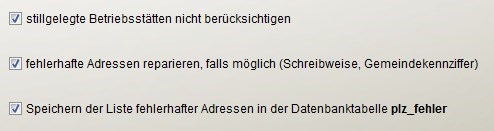
Dabei besteht die Möglichkeit, Daten von bereits stillgelegten Betriebsstätten bei der Ausgabe nicht zu berücksichtigen. Ebenso können festgestellte Fehler von Seiten des Programms automatisch korrigiert werden sowie die Ergebnisliste innerhalb der Datenbanktabelle 'plz_fehler' gespeichert werden.
Die Ausgabe der fehlerhaften Adressen hat beispielsweise das folgende Erscheinungsbild:
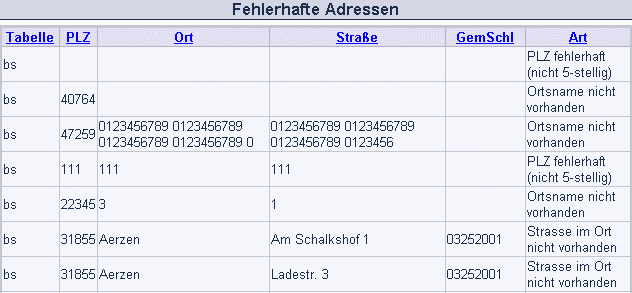
Innerhalb der Spalte Tabelle wird angegeben, in welcher Datenbanktabelle sich die fehlerhafte Adresse befindet.
In der Spalte Art wird der Grund der Fehlerhaftigkeit angegeben. Der festgestellte Fehler wird durch die Angabe der vorliegenden Informationen zur Postleitzahl, zum Ort, zur Straße und zum angegbenen Gemeindeschlüssel ersichtlich.
Über diese Funktionalität kann eine Liste der innerhalb der Programme fehlerhaft erfassten Adressen erstellt werden.
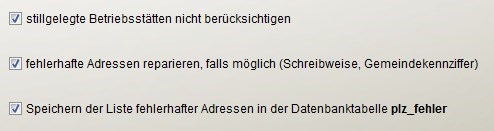
Dabei besteht die Möglichkeit, Daten von bereits stillgelegten Betriebsstätten bei der Ausgabe nicht zu berücksichtigen. Ebenso können festgestellte Fehler von Seiten des Programms automatisch korrigiert werden sowie die Ergebnisliste innerhalb der Datenbanktabelle 'plz_fehler' gespeichert werden.
Die Ausgabe der fehlerhaften Adressen hat beispielsweise das folgende Erscheinungsbild:
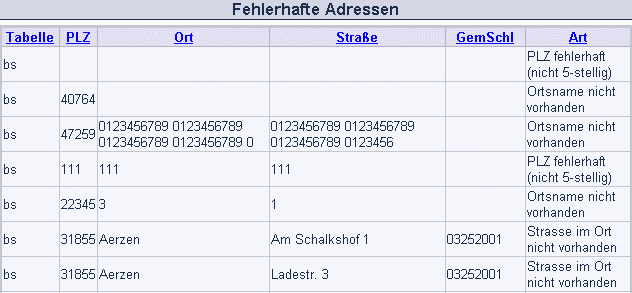
Innerhalb der Spalte Tabelle wird angegeben, in welcher Datenbanktabelle sich die fehlerhafte Adresse befindet.
In der Spalte Art wird der Grund der Fehlerhaftigkeit angegeben. Der festgestellte Fehler wird durch die Angabe der vorliegenden Informationen zur Postleitzahl, zum Ort, zur Straße und zum angegbenen Gemeindeschlüssel ersichtlich.
PLZ-Daten über PostConsult laden
Um die PLZ-Daten zu laden, muss die PostConsult-CD eingelegt werden und über die Betätigung der Schaltfläche die Eingabedatei ausgewählt werden.
Dabei ist Folgendes zu beachten:
In der vorliegenden CSV-Datei bestimmt die 1. Zeile die Informationen in den vorhandenen Spalten. Die gültigen Begriffe sind der nachfolgend abgebildeten Tabelle zu entnehmen:
Es besteht die Möglichkeit, die Postleitdaten von Teilgebieten zu aktualisieren. Dafür muss der amtliche Gemeindeschlüssel (AGS) angegeben werden um nur einen bestimmten Teil der Daten zu löschen und neu zu importieren.
Achtung
Erfolgen keine Angaben zum amtlichen Gemeindeschlüssel (AGS) in dem dafür vorgesehenen Feld, werden die Inhalte aller betroffenen Datenbanktabellen vor dem Laden der Daten vollständig gelöscht.
Um die PLZ-Daten zu laden, muss die PostConsult-CD eingelegt werden und über die Betätigung der Schaltfläche die Eingabedatei ausgewählt werden.
Dabei ist Folgendes zu beachten:
In der vorliegenden CSV-Datei bestimmt die 1. Zeile die Informationen in den vorhandenen Spalten. Die gültigen Begriffe sind der nachfolgend abgebildeten Tabelle zu entnehmen:
| Für den Wert... | Gültige Begriffe |
| PLZ | plz, postleitzahl |
| Ort | ort, gemeinde, gemeindename |
| Ortsteil | ortsnamezusatz, zusatz, ortszusatz, ortsteil |
| Straße | strassenname, strasse |
| Gemeindekennziffer | gemeindekennziffer, gkz |
Es besteht die Möglichkeit, die Postleitdaten von Teilgebieten zu aktualisieren. Dafür muss der amtliche Gemeindeschlüssel (AGS) angegeben werden um nur einen bestimmten Teil der Daten zu löschen und neu zu importieren.
Achtung
Erfolgen keine Angaben zum amtlichen Gemeindeschlüssel (AGS) in dem dafür vorgesehenen Feld, werden die Inhalte aller betroffenen Datenbanktabellen vor dem Laden der Daten vollständig gelöscht.
Ausgabe fehlerhafter Adressen
Über diese Funktionalität kann eine Liste der innerhalb der Programme fehlerhaft erfassten Adressen erstellt werden.
Festgestellte Fehler können ebenfalls von Seiten des Programms automatisch korrigiert werden sowie die Ergebnisliste innerhalb der Datenbanktabelle 'plz_fehler' gespeichert werden.
Die erstellte Ergebnisliste hat das folgende Erscheinungsbild:
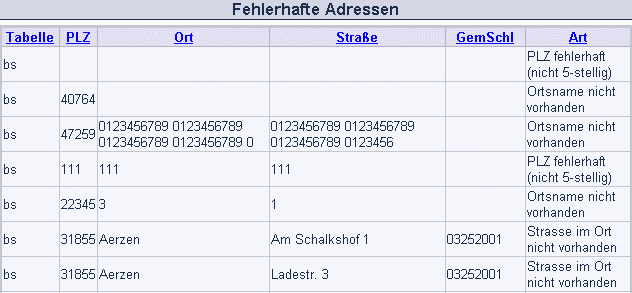
Über diese Funktionalität kann eine Liste der innerhalb der Programme fehlerhaft erfassten Adressen erstellt werden.
Festgestellte Fehler können ebenfalls von Seiten des Programms automatisch korrigiert werden sowie die Ergebnisliste innerhalb der Datenbanktabelle 'plz_fehler' gespeichert werden.
Die erstellte Ergebnisliste hat das folgende Erscheinungsbild:
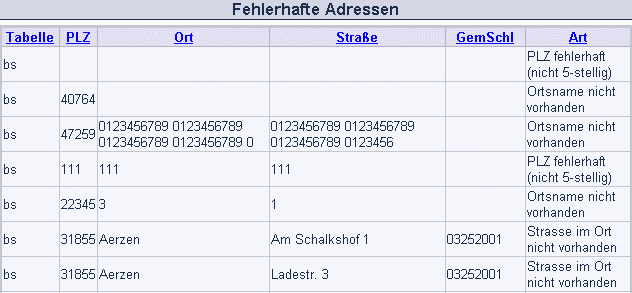
Datenimport
Über den Dateiimport besteht die Möglichkeit, vorliegende Informationen in die Programmmodule zu integrieren, um diese anschliessend weiter bearbeiten zu können. Beispielsweise können die importierten Daten bereits bestehenden Betriebsstätten zugeordnet werden.
Über das Modul Administration ist der Import von XML-Dateien für die folgenden aufgeführten Bereiche möglich, der Import vom Gewerbemeldungen weicht ein wenig von den anderen Importen ab, daher ist er gesondert beschrieben:
Der Vorgang des Dateiimports wird nachfolgend am Beispiel der Unfalldaten dargestellt. Bei einem Import der weiteren Daten ist analog vorzugehen.
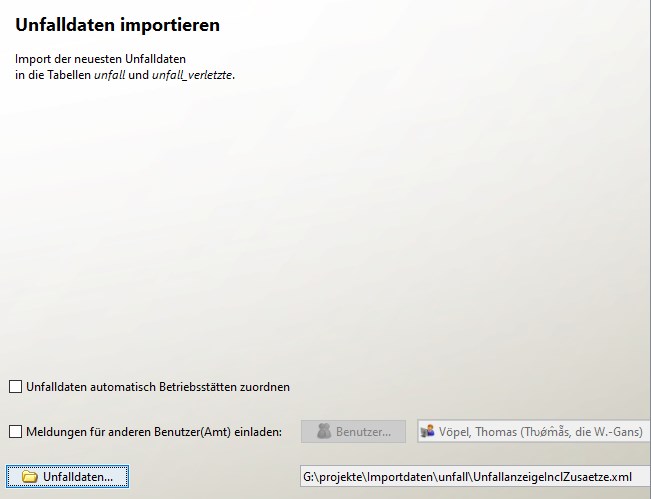
Innerhalb der Ausgabezeile wird die zu importierende Datei angezeigt.

Standardmäßig wird in dieser Zeile die zuletzt imortierte Datei angegeben.
Also im abgebildeten Beispielfall die Datei UnfallanzeigeInclZusaetze.xml.
Für den Fall, das eine davon abweichende Datei importiert werden soll, so ist die Schaltfläche Unfalldaten... zu betätigen.

Dadurch öffnet sich das Fenster Dateiauswahl in dem die gewünschte Datei gesucht und ausgewählt werden kann.
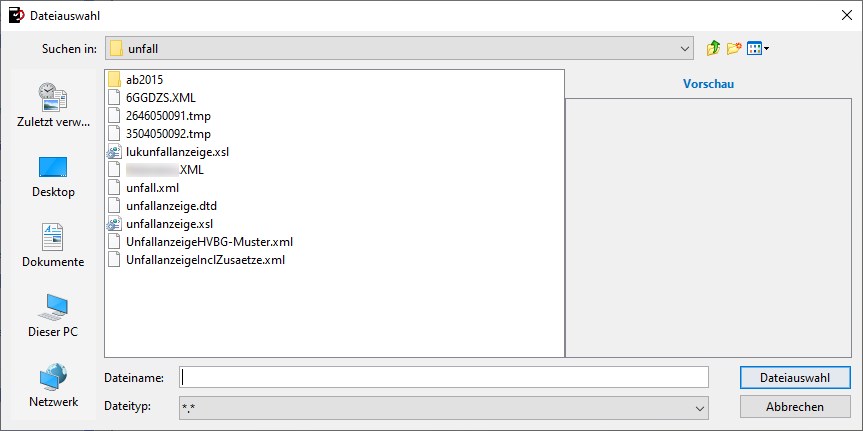
Eine Betätigung der Schaltfläche Dateiauswahl startet den Import der innerhalb der Datei befindlichen Daten.
Hinweis:
Bei einem Import der Unfalldaten steht zusätzlich folgende Option zur Verfügung.

Wird die entsprechende Checkbox mit einem Häkchen versehen, so werden bei dem Importvorgang die Meldungen direkt der entsprechenden IFAS-Betriebsstätte zugeordnet.
Dieses Vorgehen läuft dann ab, falls bereits Zuweisungen innerhalb der Unfalldatenerfassung bestehen.
Über den Dateiimport besteht die Möglichkeit, vorliegende Informationen in die Programmmodule zu integrieren, um diese anschliessend weiter bearbeiten zu können. Beispielsweise können die importierten Daten bereits bestehenden Betriebsstätten zugeordnet werden.
Über das Modul Administration ist der Import von XML-Dateien für die folgenden aufgeführten Bereiche möglich, der Import vom Gewerbemeldungen weicht ein wenig von den anderen Importen ab, daher ist er gesondert beschrieben:
- Gewerbemeldungen
- Unfalldaten
- BA-Daten
- BG-Daten
- VZR-Verstöße
- owi21-Daten
Der Vorgang des Dateiimports wird nachfolgend am Beispiel der Unfalldaten dargestellt. Bei einem Import der weiteren Daten ist analog vorzugehen.
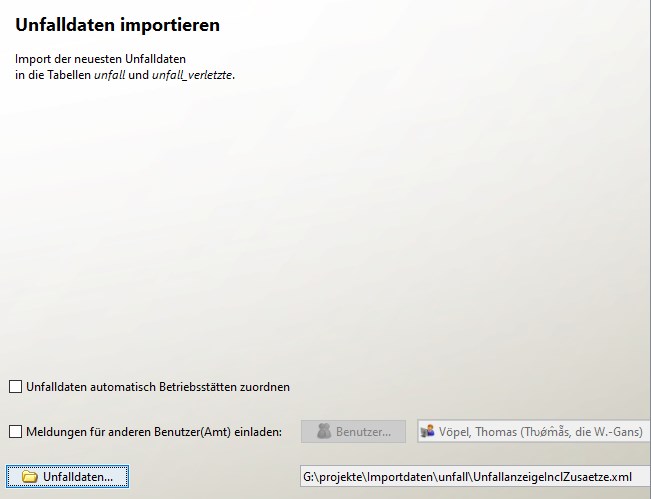
Innerhalb der Ausgabezeile wird die zu importierende Datei angezeigt.

Standardmäßig wird in dieser Zeile die zuletzt imortierte Datei angegeben.
Also im abgebildeten Beispielfall die Datei UnfallanzeigeInclZusaetze.xml.
Für den Fall, das eine davon abweichende Datei importiert werden soll, so ist die Schaltfläche Unfalldaten... zu betätigen.

Dadurch öffnet sich das Fenster Dateiauswahl in dem die gewünschte Datei gesucht und ausgewählt werden kann.
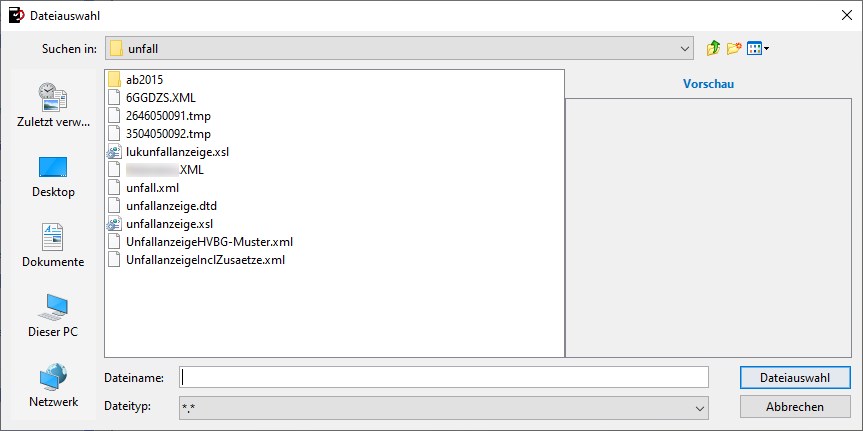
Eine Betätigung der Schaltfläche Dateiauswahl startet den Import der innerhalb der Datei befindlichen Daten.
Hinweis:
Bei einem Import der Unfalldaten steht zusätzlich folgende Option zur Verfügung.

Wird die entsprechende Checkbox mit einem Häkchen versehen, so werden bei dem Importvorgang die Meldungen direkt der entsprechenden IFAS-Betriebsstätte zugeordnet.
Dieses Vorgehen läuft dann ab, falls bereits Zuweisungen innerhalb der Unfalldatenerfassung bestehen.
BA-Daten importieren
Für einen Impor der Daten der Bundesanstalt für Arbeit stehen die folgenden Optionen zur Verfügung:
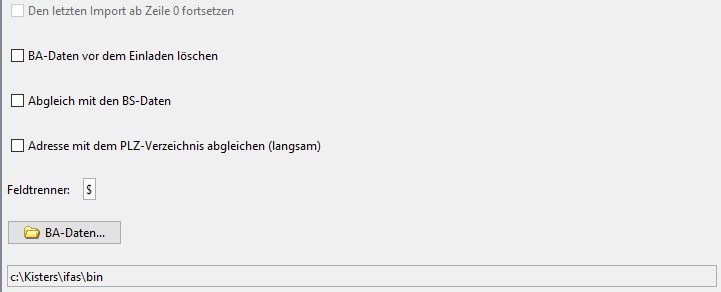
Die oberhalb abgebildeten Funktionen im Einzelnen:
Den letzten Import ab Zeile 0 fortsetzen
In einigen Fällen kann es vorkommen, dass der BA-Datenimport recht lange dauert.
Falls der Datenimport zwischendurch abgebrochen wurde, oder durch einen Fehler beendet wurde, kann der Import an dieser Stelle fortgesetzt werden. Der bisherige Import-Fortschritt bleibt also erhalten.
BA-Daten vor dem Einladen löschen
Die Datenbankinhalte der Tabellen ba werden vor dem Import vollständig gelöscht.
Die importierten Daten bilden nach dem Einlesevorgang somit den gesamten Datenbestand.
Wird die Checkbox nicht markiert, werden die BA-Daten aktualisiert, bestehende BA-Daten werden beibehalten und um die Importdaten ergänzt.
Abgleich mit den BS-Daten
Im Abgleichdialog der BA-Daten im IFAS-Betriebskataster können verschiedene Datenfelder mit den BA-Daten verknüpft werden.
D.h. bei einem neuen Import der BA-Daten werden diese Datenfelder durch den BA-Datensatz automatisch überschrieben.
Adresse mit dem PLZ-Verzeichnis abgleichen
Die Adressen der BA-Daten werden mit dem PLZ-Verzeichnis abgeglichen und ggfs. automatisch korrigiert.
Dies betraf in NRW z.B. die Stadt „Mülheim an der Ruhr“, die in den BA-Daten nur als „Mülheim“ angegeben wurde.
Dieser Abgleich dauert allerdings sehr lange, da jeder Datensatz im PLZ-Verzeichnis verifiziert werden muss. Die Laufzeit erhöht sich dadurch bis zum fünffachen.
Feldtrenner
Dieser Feldtrenner gibt an, in welcher Form die einzelnen Informationen innerhalb der Importdatei separiert sind.
Somit handelt es sich um eine technische Information für den Einlesevorgang der Daten.
Für einen Impor der Daten der Bundesanstalt für Arbeit stehen die folgenden Optionen zur Verfügung:
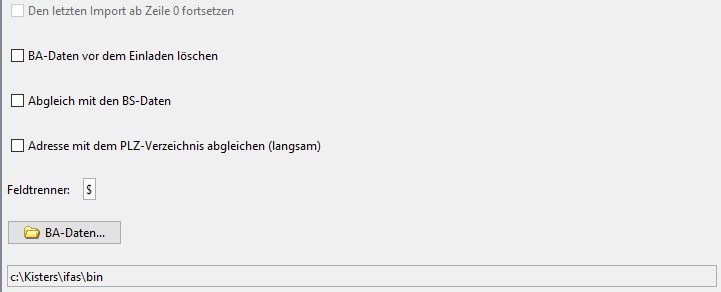
Die oberhalb abgebildeten Funktionen im Einzelnen:
Den letzten Import ab Zeile 0 fortsetzen
In einigen Fällen kann es vorkommen, dass der BA-Datenimport recht lange dauert.
Falls der Datenimport zwischendurch abgebrochen wurde, oder durch einen Fehler beendet wurde, kann der Import an dieser Stelle fortgesetzt werden. Der bisherige Import-Fortschritt bleibt also erhalten.
BA-Daten vor dem Einladen löschen
Die Datenbankinhalte der Tabellen ba werden vor dem Import vollständig gelöscht.
Die importierten Daten bilden nach dem Einlesevorgang somit den gesamten Datenbestand.
Wird die Checkbox nicht markiert, werden die BA-Daten aktualisiert, bestehende BA-Daten werden beibehalten und um die Importdaten ergänzt.
Abgleich mit den BS-Daten
Im Abgleichdialog der BA-Daten im IFAS-Betriebskataster können verschiedene Datenfelder mit den BA-Daten verknüpft werden.
D.h. bei einem neuen Import der BA-Daten werden diese Datenfelder durch den BA-Datensatz automatisch überschrieben.
Adresse mit dem PLZ-Verzeichnis abgleichen
Die Adressen der BA-Daten werden mit dem PLZ-Verzeichnis abgeglichen und ggfs. automatisch korrigiert.
Dies betraf in NRW z.B. die Stadt „Mülheim an der Ruhr“, die in den BA-Daten nur als „Mülheim“ angegeben wurde.
Dieser Abgleich dauert allerdings sehr lange, da jeder Datensatz im PLZ-Verzeichnis verifiziert werden muss. Die Laufzeit erhöht sich dadurch bis zum fünffachen.
Feldtrenner
Dieser Feldtrenner gibt an, in welcher Form die einzelnen Informationen innerhalb der Importdatei separiert sind.
Somit handelt es sich um eine technische Information für den Einlesevorgang der Daten.